كيفية إيقاف تشغيل التشغيل التلقائي على YouTube
منوعات / / April 03, 2023
هل لاحظت كيف ، بمجرد انتهاء مقطع فيديو YouTube الخاص بك ، يتم وضع مقطع آخر تلقائيًا في قائمة الانتظار؟ وبينما يمكنك النقر فوق زر الإلغاء قبل بدء الفيديو التالي ، يجب أن تكون سريعًا جدًا قبل أن يختفي الخيار. ولكن ماذا لو قلنا لك أنه يمكن إيقاف تشغيله؟ تابع القراءة كما نوضح لك كيفية إيقاف تشغيل التشغيل التلقائي على YouTube.
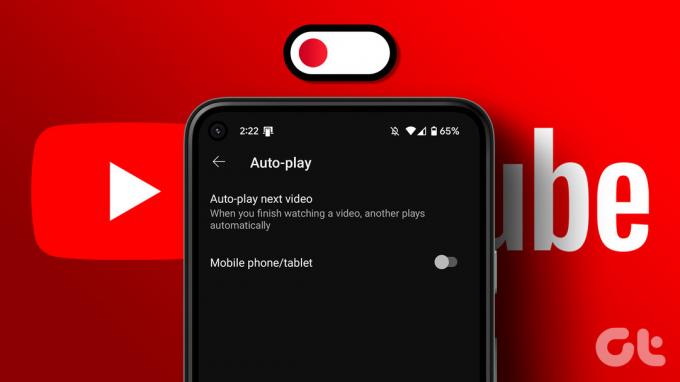
يتم تشغيل ميزة التشغيل التلقائي في YouTube بشكل افتراضي للمساعدة في الاحتفاظ بالمشاهدين. ولكن يمكن أن يصبح الأمر مزعجًا سريعًا حيث يبدأ تشغيل مقاطع الفيديو غير ذات الصلة في أغلب الأحيان بعد انتهاء الفيديو مباشرة.
يمكن أن يتوقف هذا فقط إذا تم إيقاف إعداد التشغيل التلقائي على YouTube. تابع القراءة لمعرفة كيفية القيام بذلك.
أوقف YouTube عن تشغيل الفيديو التالي على تطبيق الهاتف
تصبح أجهزتنا المحمولة سهلة الاستخدام عند مشاهدة المحتوى أثناء التنقل. لذلك ، إذا كنت تستخدم عادةً تطبيق YouTube للجوّال وترغب في إيقاف تشغيل ميزة التشغيل التلقائي ، فهناك طريقتان للقيام بذلك. اتبع على طول.
الطريقة الأولى: أثناء تشغيل الفيديو
يحتوي YouTube على العديد من الإعدادات المتاحة بسهولة في مشغل الفيديو نفسه. واحد من هؤلاء هو تبديل التشغيل التلقائي. لذلك ، إذا كنت ترغب في إيقاف تشغيل YouTube للفيديو التالي تلقائيًا ، فاتبع الخطوات التالية لإيقاف تشغيل التشغيل التلقائي على تطبيق YouTube Android و iOS.
الخطوة 1: افتح تطبيق يوتيوب.
افتح YouTube على iOS
افتح YouTube على Android
الخطوة 2: الآن ، قم بتشغيل أي فيديو.
الخطوه 3: بمجرد بدء تشغيل الفيديو ، انقر فوق الفيديو لإحضار عناصر التحكم.
الخطوة الرابعة: بعد ذلك ، اضغط على مفتاح التشغيل التلقائي لإيقاف تشغيله.


سيؤدي هذا إلى إيقاف التشغيل التلقائي على YouTube.
اقرأ أيضا: كيفية استخدام ميزة "إضافة إلى قائمة الانتظار" على YouTube.
الطريقة 2: من قائمة الإعدادات
هناك احتمال أن يستمر YouTube في تشغيل الفيديو التالي تلقائيًا حتى بعد إيقاف تشغيله من مشغل الفيديو. لمنع حدوث ذلك ، يمكننا إيقاف التشغيل التلقائي من خلال الانتقال إلى قائمة الإعدادات. اتبع الخطوات أدناه للقيام بذلك.
الخطوة 1: افتح تطبيق YouTube للجوال وانقر على أيقونة صورة ملفك الشخصي في الزاوية اليمنى العليا.
الخطوة 2: قم بالتمرير لأسفل وانقر على الإعدادات.

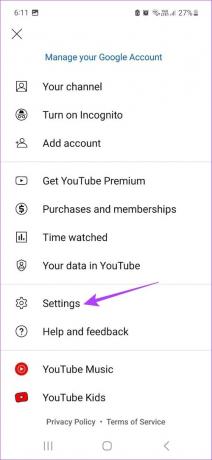
الخطوه 3: هنا ، اضغط على التشغيل التلقائي.
الخطوة الرابعة: انقر على زر التبديل بجوار خيار "الهاتف المحمول / الجهاز اللوحي".
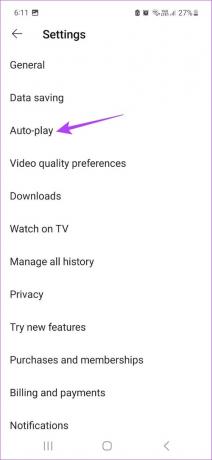

سيؤدي هذا إلى تعطيل التشغيل التلقائي لـ YouTube.
تعطيل يوتيوب التشغيل التلقائي باستخدام متصفح الويب
يمكن أن يساعد استخدام YouTube على متصفح الويب الخاص بك في تحسين التجربة بشكل عام. لذا ، إذا كنت تفضل استخدام متصفح الويب الخاص بك وتريد معرفة كيفية إيقاف تشغيل إعدادات التشغيل التلقائي لـ YouTube ، فتابع القراءة. على غرار تطبيق YouTube ، هناك طريقتان لإيقاف التشغيل التلقائي على موقع YouTube أيضًا.
الطريقة الأولى: أثناء تشغيل الفيديو
لديك خيار إيقاف التشغيل التلقائي عند تشغيل مقاطع فيديو YouTube على متصفح الويب. هيريس كيفية القيام بذلك.
الخطوة 1: افتح YouTube على متصفح الويب الخاص بك وقم بتشغيل أي فيديو تريده.
افتح موقع يوتيوب

الخطوة 2: عندما يبدأ تشغيل الفيديو ، حرك المؤشر على مشغل الفيديو لإظهار عناصر التحكم في الفيديو.
الخطوه 3: بعد ذلك ، انقر فوق مفتاح تبديل التشغيل التلقائي لإيقاف تشغيله.

الآن ، سيتم تعطيل التشغيل التلقائي لجميع مقاطع الفيديو الأخرى التي تقوم بتشغيلها على YouTube باستخدام متصفح الويب الخاص بك.
الطريقة 2: تعطيل التشغيل المباشر من الإعدادات
بصرف النظر عن التشغيل التلقائي لمقطع فيديو ، يبدأ YouTube أيضًا في تشغيل مقطع فيديو إذا حركت المؤشر فوقه لأكثر من 3 ثوانٍ. يمكن أن يؤدي ذلك إلى إفساد تجربة التشغيل الخاصة بك ، حيث يبدأ تشغيل الفيديو بالكامل تلقائيًا في حالات معينة. لمنع حدوث ذلك ، يمكنك تعطيل إعداد التشغيل المضمّن في YouTube. اتبع الخطوات أدناه للقيام بذلك.
الخطوة 1: افتح YouTube على متصفح الويب الخاص بك وانقر على أيقونة ملفك الشخصي في الزاوية اليمنى العليا.

الخطوة 2: من قائمة الشريط الجانبي ، انقر فوق الإعدادات.

الخطوه 3: بعد ذلك ، انتقل إلى علامة التبويب "التشغيل والأداء".
الخطوة الرابعة: قم بالتمرير لأسفل إلى خيار التصفح وانقر فوق تبديل التشغيل المضمن لإيقاف تشغيله.
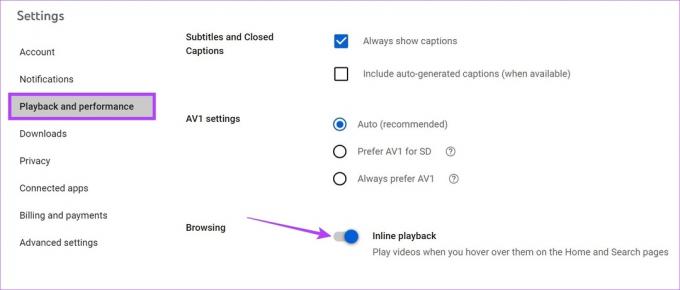
سيؤدي هذا إلى إيقاف التشغيل المضمّن لجميع مقاطع فيديو YouTube الخاصة بك.
الأسئلة الشائعة حول إيقاف التشغيل التلقائي على YouTube
نعم ، يمكنك تشغيل التشغيل التلقائي مرة أخرى على YouTube. ما عليك سوى اتباع الخطوات المذكورة أعلاه وتشغيل مفاتيح التبديل ذات الصلة. إذا كان التشغيل التلقائي لا يزال لا يعمل ، فراجع هذا الدليل لـ إصلاح يوتيوب التشغيل التلقائي لا يعمل.
عادة ، تتم مزامنة إعدادات التشغيل التلقائي عبر. هذا يعني أنه بمجرد إيقاف تشغيل التشغيل التلقائي لفيديو YouTube واحد ، سيتم إيقاف تشغيله لجميع مقاطع الفيديو والقصيرة اللاحقة أيضًا. للتأكد من استمرار التشغيل التلقائي ، قم بتشغيل مفتاح التشغيل التلقائي عند تشغيل الفيديو التالي. سيؤدي هذا إلى تشغيل التشغيل التلقائي لجميع مقاطع الفيديو اللاحقة.
أوقف التشغيل التلقائي
بينما يمكن أن يساعدك التشغيل التلقائي في إعطائك لمحة عن الفيديو ، إلا أنه قد يتسبب في تشتيت الانتباه في بعض الأحيان. لذلك ، نأمل أن تساعدك هذه المقالة في إيقاف تشغيل التشغيل التلقائي على YouTube. لزيادة تحسين تجربتك وحتى حفظ البيانات الخلوية ، يمكنك أيضًا إيقاف تشغيل مقاطع الفيديو تلقائيًا في موجز YouTube الخاص بك.
تم التحديث الأخير في 13 مارس 2023
قد تحتوي المقالة أعلاه على روابط تابعة تساعد في دعم Guiding Tech. ومع ذلك ، فإنه لا يؤثر على نزاهة التحرير لدينا. يظل المحتوى غير متحيز وأصيل.



